![Come correggere l'utilizzo elevato della RAM su Windows 10/11 [10 soluzioni]](https://mnd-assets.mynewsdesk.com/image/upload/ar_16:9,c_fill,dpr_auto,f_auto,g_xy_center,q_auto:good,w_746,x_640,y_360/vplc735tydsanf60zvuz)
Comunicato stampa -
Come correggere l'utilizzo elevato della RAM su Windows 10/11 [10 soluzioni]
Se il tuo computer dovesse bloccarsi e dovesse apparirti l'avvertimento di Gestione Attività con su scritto "Utilizzo elevato della memoria", non preoccuparti. In questa pagina, ti mostreremo come risolverlo su Windows 11/10/8/7.
Che cos'è l'utilizzo elevato della memoria?
L'utilizzo elevato della memoria è una condizione in cui si ritrovano i computer con Windows quando l'utilizzo di RAM, ROM o Cache arriva a livelli estremamente alti. Su Windows 10 generalmente questo errore è correlato alla RAM e alla memoria virtuale.
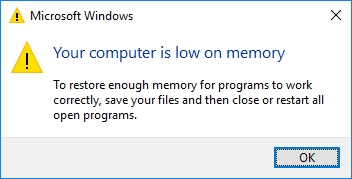
Generalmente quando appare questo messaggio d'errore il PC si blocca avvertendoti appunto che "il computer è a corto di memoria".
Se stai visualizzando questo errore, continua a seguire per vedere cosa lo ha causato.
Verifica se su Windows 11/10 è presente il problema di utilizzo elevato della memoria:
Segui gli passi seguenti per verificare se l'errore sul tuo computer è dovuto a un utilizzo eccessivo di memoria, CPU o disco:
Step 1. Premi Ctrl + Alt + Canc e seleziona "Gestione Attività".
Step 2. Nella sezione Processi, verifica lo stato d'utilizzo di CPU, Memoria e Disco.
Se la colonna della Memoria mostra 70%, 80%, 90% o 99% di utilizzo come nell'immagine in basso, è un problema di "Utilizzo elevato della Memoria".
Utilizzo elevato della memoria nei Processi:
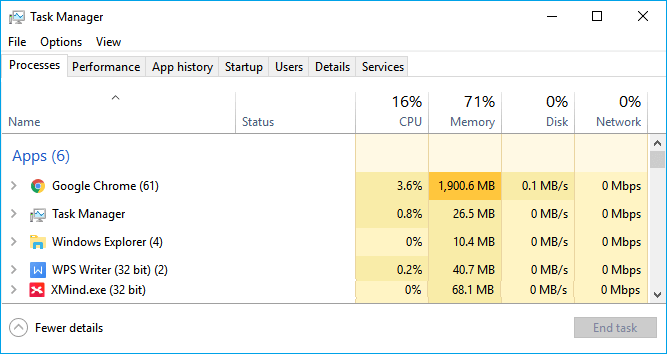
Utilizzo elevato della memoria nelle Prestazioni:
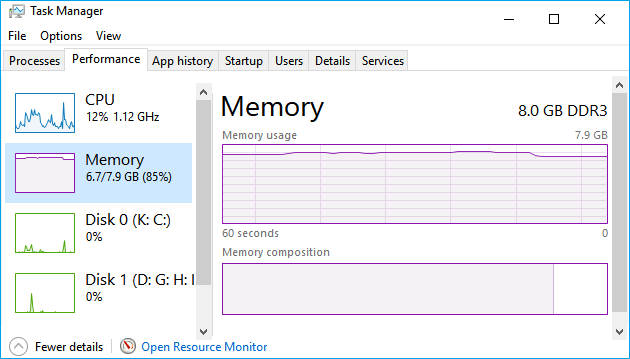
Indicatori e cause dell'utilizzo elevato della memoria:
Dunque cosa succede quando si verifica tutto ciò? Da cosa è causato? Scoprilo qui.
| Indicatori dell'Utilizzo elevato della Memoria | Cause dell'Utilizzo elevato della Memoria |
|---|---|
|
|
10 soluzioni per l'utilizzo elevato della memoria (RAM) su Windows 11/10
Dunque come fare per risolvere i problemi di "utilizzo elevato della memoria" o di "utilizzo elevato della RAM"? Come faccio per sistemare tutto ciò su Windows 11/10?
Se stai avendo lo stesso problema ma in versioni più vecchie come ad esempio Windows XP, puoi provare comunque queste soluzioni.
Metodo 1. Chiudi programmi/applicazioni in esecuzione non necessari
Quando il tuo computer incappa nel problema dell'utilizzo elevato della memoria, prova a chiudere programmi e applicazioni in esecuzione non necessari per risolverlo.
Step 1. Apri Gestione Attività cliccando col tasto destro sull'icona di Windows.
Step 2. Vai nella sezione Processi, trova i programmi in esecuzione che occupano più memoria ma di cui non hai bisogno.
Step 3. Cliccaci su e seleziona "Termina Processo".

Related links
- Il computer è lento? Scopri cause e soluzioni! [Guida Completa]
- Computer HP lento all'avvio, scopri le soluzioni
- Risolvere il rallentamento del computer dopo l'aggiornamento di Windows 10
- Computer lento durante gioco? Come aggiornare il PC da gioco? [Guida per principianti]
- Risolto - cosa fare hard disk in esaurimento
- Come Velocizzare il PC Portatile ASUS
Argomenti
Tags
Fondata nel 2004, EaseUS è un'azienda software leader a livello internazionale nei settori del recupero dati, del backup dati e della gestione disco, con lo scopo di sviluppare ed esplorare un'esperienza digitale sicura per tutti. Ci stiamo impegnando per innovare e creare una potente ed efficace piattaforma di sicurezza dei dati nel mondo.


